Cách thay đổi công cụ tìm kiếm mặc định trên trên trình duyệt Microsoft Edge
Mục lục
Mục lục
Bing là công cụ tìm kiếm mặc định của trình duyệt web Microsoft Edge. Tuy nhiên nếu bạn không thấy phù hợp khi sử dụng Bing làm công cụ tìm kiếm mặc định của trình duyệt web Microsoft Edge thì bạn hãy thực hiện các bước sau đây để thay đổi
Hướng dẫn cách thay đổi công cụ tìm kiếm mặc định trên trên trình duyệt Microsoft Edge
Cách đổi công cụ tìm kiếm của trình duyệt Microsoft Edge trên điện thoại
Bước 1: Vào ứng dụng Microsoft Edge trên điện thoại của bạn > Nhấn vào biểu tượng Ba chấm > Chọn Cài đặt.

Bước 2: Nhấn vào mục Chung > Chọn Chọn công cụ tìm kiếm.

Bước 3: Tại đây, sẽ có 1 list các công cụ tìm kiếm phổ biến hiện nay > bạn lựa chọn công cụ tìm kiếm yêu thích.

Cách đổi công cụ tìm kiếm mặc định của Microsoft Edge trên máy tính
Bước 1: Vào trình duyệt Microsoft Edge > Nhấn vào biểu tượng Ba chấm > Chọn Cài đặt.

Bước 2: Trong giao diện cài đặt chung, bạn vào mục Privacy and services ở danh sách bên trái. Sau đó, bạn kéo xuống phần cuối cùng > chọn ‘Address bar and search’.
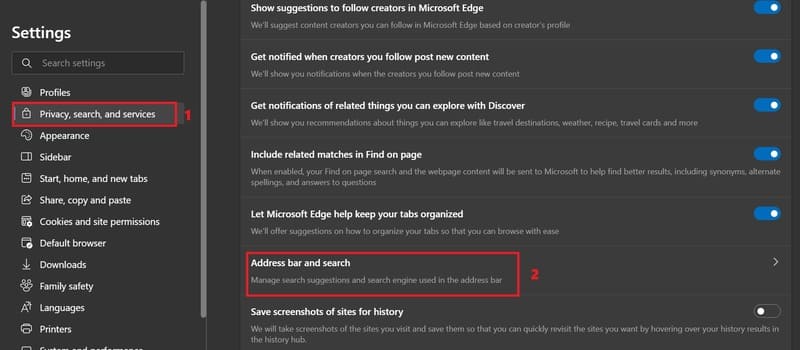
Bước 3: Tại mục Search engine used in the address bar, Sẽ có list công cụ tìm kiếm phổ biến hiện nay. Các bạn có thể chọn Google thay vì Bing.
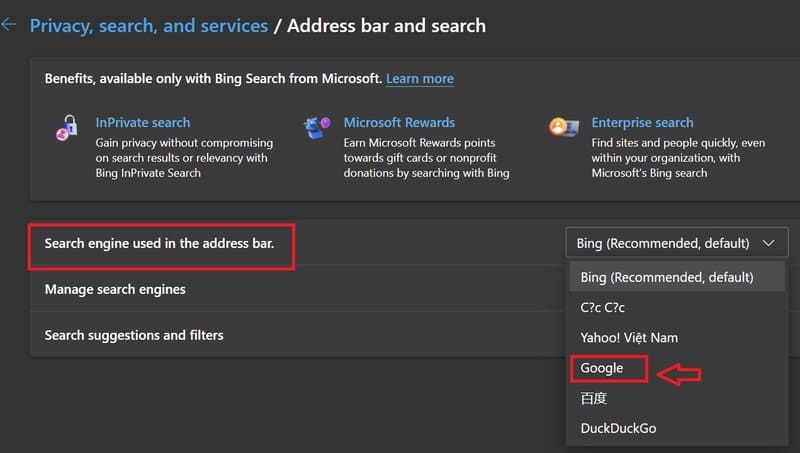
Bước 4: Ngoài ra bạn cũng có thể thêm công cụ tìm kiếm khác bằng cách nhấn vào mục Quản lý công cụ tìm kiếm.

Bước 5: Chọn Thêm.

Bước 6: Sau đó bạn nhập các trường được yêu cầu gồm tên cho Công cụ tìm kiếm, URL, Từ khóa… > nhấn Thêm để lưu lại.

Bước 7: Để xóa công cụ tìm kiếm bạn đưa vào thì bạn nhấn vào biểu tượng Ba chấm > Chọn Xóa.

Sau khi thay đổi công cụ tìm kiếm, bạn quay lại trang chủ của trình duyệt Edge và thử nhập một từ khóa vào thanh địa chỉ. Bạn sẽ thấy kết quả tìm kiếm được hiển thị bởi công cụ bạn lựa chọn, thay vì Bing.
Trên đây mình đã hướng dẫn các bạn cách thay đổi công cụ tìm kiếm mặc định trên trên trình duyệt Microsoft Edge trên máy tính và điện thoại một cách nhanh chóng. Chúc bạn áp dụng thành công và hãy tiếp tục đón đọc các mẹo vặt công nghệ được cập nhật liên tục từ Phúc Anh
Tin liên quan
- Cách phục hồi ảnh cũ bằng AI miễn phí đơn giản và hiệu quả
- Cách tải file âm thanh từ Google Dịch trên PC, máy tính chi tiết và đơn giản
- Hướng dẫn chi tiết cách tải video Xiaohongshu 小红书 không logo chi tiết và nhanh nhất 2025
- Laptop 2 trong 1 là gì? Ưu, nhược điểm của chúng và có nên mua không?
- Hướng dẫn cách tự chụp ảnh 4x6 bằng điện thoại tại nhà đẹp và nhanh nhất
- Jarvis AI là gì? Hướng dẫn chi tiết cách sử dụng Jarvis AI hiệu quả nhất cho công việc vào năm 2025
- Cách tạo flashcard trên Quizlet hiệu quả cho học tập
- TikTok Note là gì? Hướng dẫn chi tiết cách sử dụng TikTok Note 2025
- Riverside.fm là gì? Cách sử dụng Riverside.fm để làm Podcast chi tiết nhất 2025
- Hướng dẫn chi tiết cách định vị và chia sẻ địa chỉ nhà mình cho bạn bè bằng Google Maps mới nhất 2025
- Hướng dẫn tô màu ô trong Excel theo điều kiện cực đơn giản
- Hướng dẫn cách ghi âm cuộc gọi trên iphone với IOS 18.1 Beta
- Hướng dẫn bạn khắc phục hiện tượng âm lượng máy tính tự động tăng giảm
- Giải đáp cho bạn RAM trên máy tính thực sự có tuổi thọ bao lâu?
- Microsoft Copilot sắp có tính năng chỉnh sửa video thông qua tích hợp mới với Clipchamp
- [Mẹo vặt] Cách sử dụng SetupDiag để xác định sự cố nâng cấp trên Windows 10
- HEDT CPU là gì? Các dòng HEDT CPU có mặt trên thị trường hiện nay
- Dock bar trên iPhone là gì? Bạn có thể làm gì với Dock bar
- Giải thích tên gọi và các hậu tố có trên các dòng CPU AMD
- [Mẹo vặt] Hướng dẫn dùng Private Space (không gian riêng tư) - Tính năng mới tuyệt vời của Android 15
Phúc Anh 15 Xã Đàn, Đống Đa, Hà Nội
Điện thoại: (024) 35737383 - (024) 39689966 (ext 1)
Phúc Anh 152 - 154 Trần Duy Hưng, Cầu Giấy, Hà Nội
Điện thoại: (024) 37545599 - (024) 39689966 (ext 2)/  Chat zalo
Chat zalo
Phúc Anh 134 Thái Hà, Đống Đa, Hà Nội
Điện thoại: (024) 38571919 - (024) 39689966 (ext 3)/  Chat zalo
Chat zalo
Phúc Anh 141-143 Phạm Văn Đồng, Cầu Giấy, Hà Nội
Điện thoại: (024) 39689966 (ext 5)/  Chat zalo
Chat zalo
Phúc Anh 89 Lê Duẩn, Cửa Nam, Hoàn Kiếm, Hà Nội
Điện thoại: (024) 39689966 (ext 6)/  Chat zalo
Chat zalo
Phòng bán hàng trực tuyến
Điện thoại: 1900 2164 (ext 1)
Phòng dự án và khách hàng doanh nghiệp
Điện thoại: 1900 2164 (ext 2)




 Giỏ hàng
Giỏ hàng









